Mitmed Windows 10 kasutajad teatavad, et mõnikord ei suuda Windows 10 ennast värskendada. Iga kord, kui värskendused saabuvad, proovib Windows 10 neid installida, kuid kuvatakse järgmine teade:
Me ei saanud seda värskendust lõpule viia. Muudatuste tagasivõtmine .
Selle probleemi lahendamiseks saate teha järgmist.
 Probleem näitab ilmselt, et Windows 10 hoolduspinu on katki ja seda tuleb parandada. Mõne sisemise kahjustuse tõttu ei saa see värskendusi rakendada.
Probleem näitab ilmselt, et Windows 10 hoolduspinu on katki ja seda tuleb parandada. Mõne sisemise kahjustuse tõttu ei saa see värskendusi rakendada.
kuidas instagramis kasutajanime muuta
Selle ümberehitamiseks peate tegema järgmist.
Peate kasutama oma Windows 10 installimiskandjat sobiva arhitektuuriga - 32- või 64-bitine, sõltuvalt sellest, millise Windowsi olete installinud.
Kui teil on Windows 10 x86, kasutage Windows 10 x86 häälestusketast. Kui teil on Windows 10 x64, kasutage Windows 10 x64 häälestusketast. Vaata Kuidas teha kindlaks, kas kasutate 32-bitist või 64-bitist Windowsi .
Windows 10 Windowsi menüü ei avane
- Käivitage Windowsi installikettalt / USB-mälupulgalt Windowsi seadistusega.
- Oodake ekraani „Windowsi häälestus”:
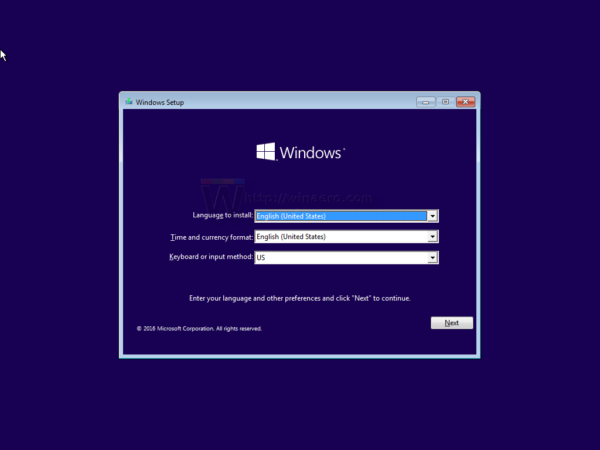
- Vajutage klaviatuuril klahvikombinatsiooni Shift + F10 koos. See avab käsuviiba akna:
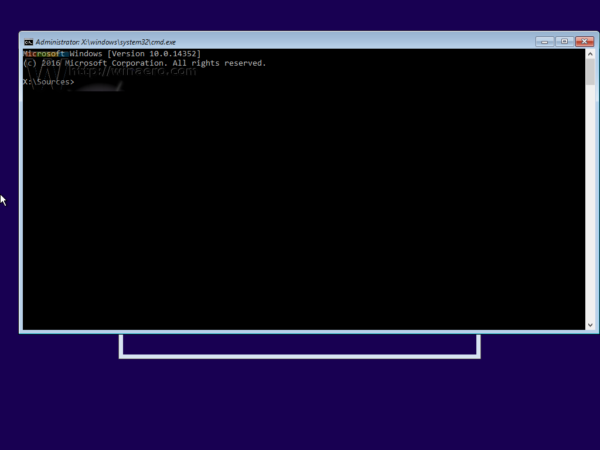
- Tippige käsureale:
DISM / image: DRIVE: / cleanup-image / tagasipöörduvad toimingud
Asendage draivi osa draivi tähega, kus asub teie Windowsi install. Tavaliselt on see draiv D:
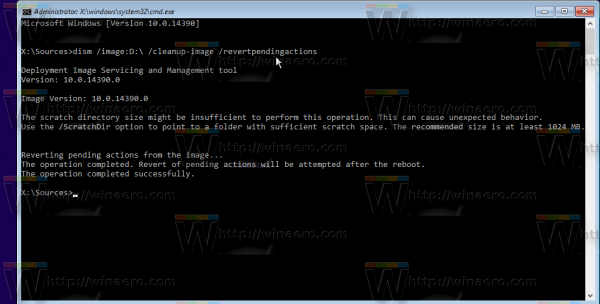
Oodake, kuni DISM on oma töö lõpetanud. Pärast seda peaks teema kaduma. Pärast taaskäivitamist leiate kaustast C: Windows Logs CBS DISM-i logid. Need logid peaksid andma teile aimu Windows 10 hoolduspoega tegelikult juhtunust.

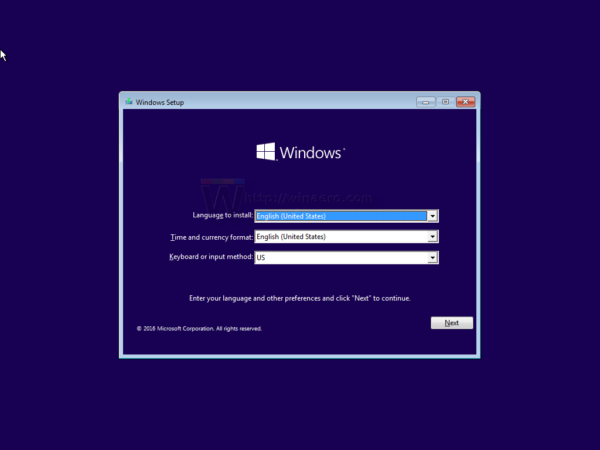
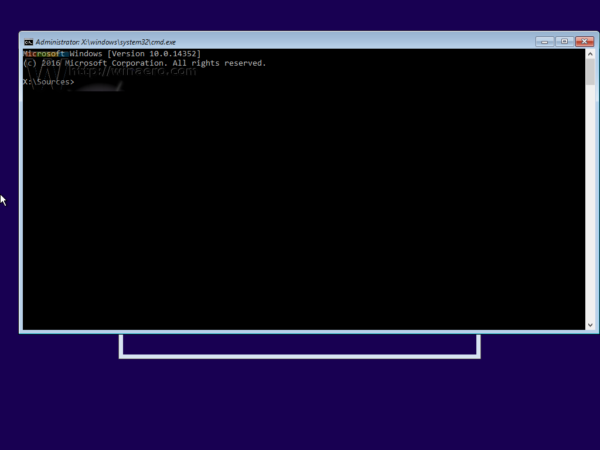
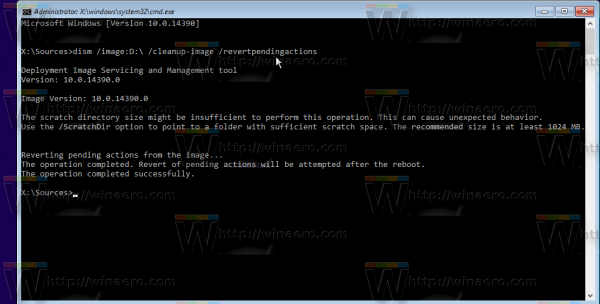



![Kuidas kustutada kõik oma Instagrami fotod [veebruar 2021]](https://www.macspots.com/img/instagram/14/how-delete-all-your-instagram-photos.jpg)




